6 способів оновити драйвери в Windows 11

Оновлення драйверів у Windows 11 є важливим процесом для виправлення помилок та покращення сумісності пристроїв. Дізнайтеся, як це зробити ефективно.
WhatsApp став однією з найпопулярніших платформ для обміну повідомленнями у світі з понад 2 мільярдами користувачів. Однією з цікавих функцій WhatsApp є його статус, який дозволяє ділитися фотографіями, відео, а тепер навіть музичними кліпами, які зникають через 24 години. Додавання музики до статусу WhatsApp – це чудовий спосіб продемонструвати свою особистість або те, що ви слухаєте.
У 2024 році, за чутками, WhatsApp запропонує нові способи інтеграції музики та пісень у ваші оновлення статусу. Чи то додавання пісень із Spotify, чи навіть створення музичних кліпів із статусом у самому WhatsApp, у вас буде більше можливостей, ніж будь-коли, щоб оживити свій профіль.
Ця стаття проведе вас через різні способи додавання музики до статусу WhatsApp. Дотримуйтесь нашого посібника, щоб стати професіоналом у додаванні музики, щоб оживити свій статус WhatsApp і виділятися серед ваших контактів.
Читайте також: Нова функція WhatsApp переносить ваш статус в Instagram – перевірте деталі
Як додати музику до статусу WhatsApp (3 методи)
Цікаво, як додати пісню до статусу WhatsApp? Ось кілька методів, які ви можете спробувати!
Спосіб 1. Використовуйте динамік телефону
Найпростіший спосіб додати музику до статусу в WhatsApp – відтворити її вголос із динаміка телефону під час запису. Цей метод фіксує навколишні звуки, включно з будь-якими музичними треками, які відтворюються з вашого телефону чи комп’ютера. Ось кроки, які потрібно виконати:
Крок 1. Виберіть і почніть відтворювати музичну доріжку, яку хочете додати. Для цього ви можете використовувати будь-яку рідну програму музичного плеєра на своєму телефоні, наприклад Spotify або SoundCloud, щоб додати фонову музику для статусу WhatsApp.
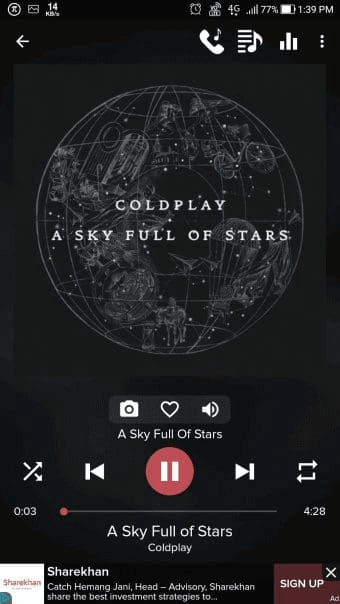
Крок 2. Поки музика грає у фоновому режимі, відкрийте WhatsApp і торкніться «Статус».
Крок 3. Торкніться піктограми камери та перейдіть у режим відео, щоб почати записувати відео під час фонового відтворення музики.
Крок 4. Зніміть 5-30 секунд кадру з чіткою чутністю пісні.
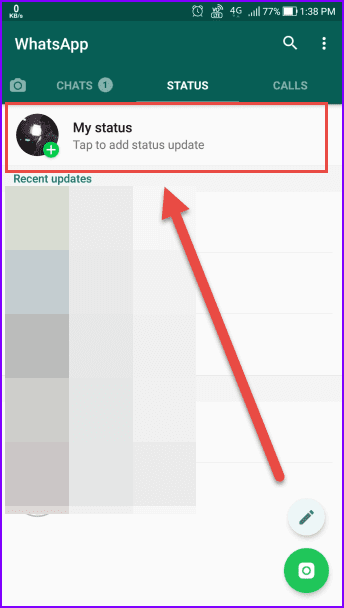
Крок 5. Зупиніть запис і завантажте його як свій статус у WhatsApp.
Ось у чому фішка! Цей метод пропонує найпростіший спосіб додати фонову музику до вашого статусу WhatsApp. Крім того, ви можете відтворити музику на іншому пристрої та записати свій статус у WhatsApp — це безпроблемно досягне того самого ефекту.
Читайте також: Опубліковано нову функцію «Секретний код» WhatsApp! Дізнайтеся, як ним користуватися та отримати доступ
Спосіб 2. Використовуйте голосові нотатки WhatsApp
Менш відомий трюк – використання власної функції Voice Note від WhatsApp для додавання музики. Ви можете записувати будь-яке аудіо за допомогою голосових нотаток, включаючи пісні, що відтворюються у фоновому режимі. Ось що потрібно зробити, щоб додати пісню до статусу WhatsApp:
Крок 1. Почніть відтворювати пісню вголос біля динаміка телефону.
Крок 2. Відкрийте WhatsApp і торкніться значка мікрофона. Почніть записувати голосову нотатку, захоплюючи 10–30 секунд музики.
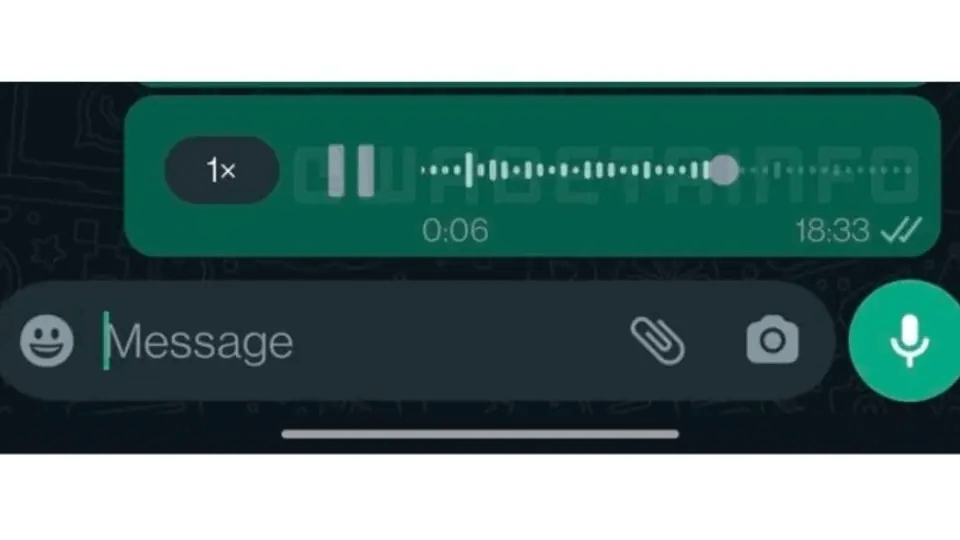
Крок 3. За потреби обріжте початок і кінець запису.
Крок 4. Натисніть «Надіслати», а потім завантажте його як статус безпосередньо з WhatsApp.
Використання вбудованих голосових нотаток WhatsApp може бути простим способом додавати музику без завантаження додаткових програм.
Читайте також: WhatsApp запускає функцію самознищення голосових повідомлень – перевірте всі деталі
Спосіб 3. Використовуйте програми сторонніх розробників
Якщо попередні методи не підходять для ваших потреб, програми сторонніх розробників надають більше можливостей для додавання музики до статусу WhatsApp. Виконайте такі кроки, щоб почати:
Крок 1. Завантажте музичну композицію, яку хочете використовувати, із потокового сервісу або YouTube.
Крок 2. Імпортуйте аудіофайл у програму для редагування відео.
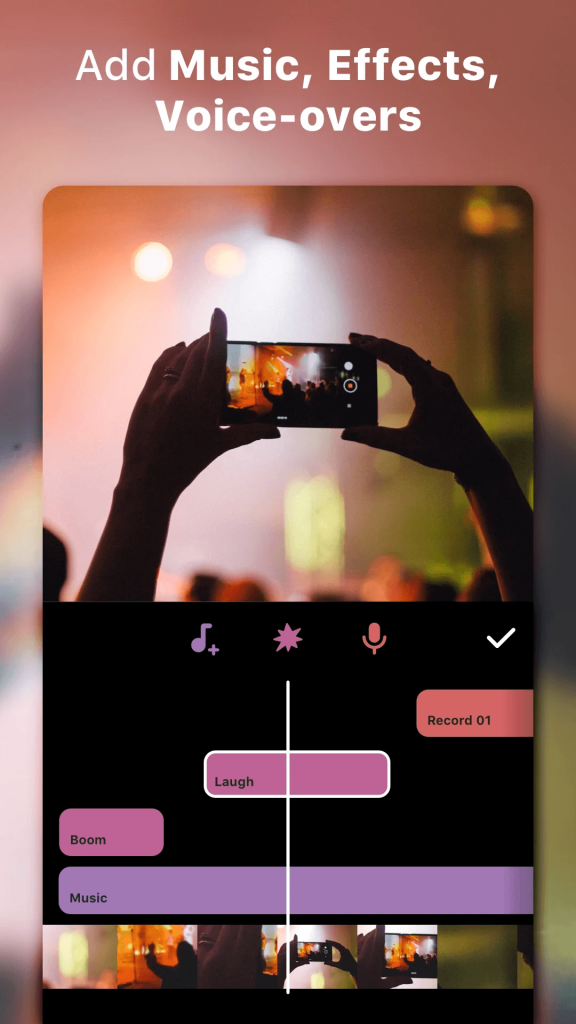
Крок 3. Додайте власні візуальні елементи або обкладинку альбому поверх композиції.
Крок 4. Експортуйте відео з редактора в папку камери.
Крок 5. Відкрийте WhatsApp, щоб завантажити музичне відео як свій статус.
І це все! Відеоредактори сторонніх розробників надають більше можливостей контролю та налаштування музики Status. Нижче наведено кілька рекомендацій щодо додатків для виконання роботи: InShot , YouCut , CapCut та інші.
Кілька додаткових порад щодо додавання пісні до статусу WhatsApp:
Читайте також: Виявлено наступну велику річ WhatsApp! Ознайомтеся з новою функцією сповіщень каналу
Бонусна порада – шафка для програми Whats Chat: захистіть свої дані від сторонніх очей
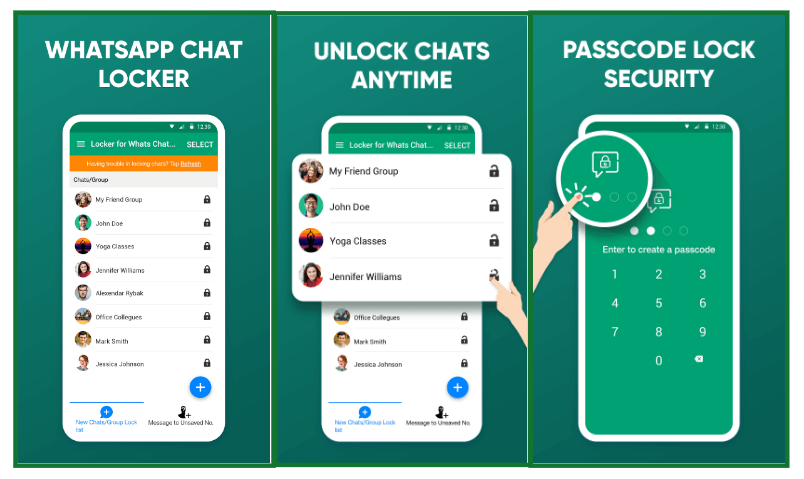
Хочете знати, як захистити ваші чати та медіафайли WhatsApp від сторонніх очей? Що ж, одним із чудових варіантів програми сторонніх розробників для захисту вашого вмісту WhatsApp є Locker for Whats Chat App. Ця легка програма для Android діє як шафка, яка допомагає захистити ваші особисті та групові чати разом із усією програмою WhatsApp від несанкціонованого доступу. Ви можете використовувати пароль або блокування відбитком пальця, щоб заблокувати свої приватні розмови WhatsApp на своєму пристрої.
Locker for Whats Chat App — найкращий вибір для застосування блокувань до чатів у WhatsApp. Використовуйте його разом із системами безпеки свого телефону, щоб підняти захист WhatsApp на новий рівень.
Висновок
Це завершує наш посібник про те, як додати музику до статусу WhatsApp. Додавання музики — чудовий спосіб підбадьорити свій статус WhatsApp у 2024 році. Незалежно від того, чи ви обираєте простий трюк із записом динаміка, використовуєте голосові нотатки WhatsApp або досліджуєте програми сторонніх розробників, експериментуйте з різними методами, щоб знайти можливості, які відповідають вашим потребам.
Не забувайте весело налаштовувати музичні кліпи Status, щоб вони відображали вашу особистість. Обріжте належним чином довжину, налаштуйте рівні звуку та використовуйте інструменти редагування для максимального ефекту.
Стежте за новинами, щоб у 2024 році WhatsApp підготував ще більше функцій інтеграції музики. Завдяки цьому посібнику ваші контакти зупиняться на місці, щоб насолодитися мелодіями, які ви вибрали для свого профілю. Дозвольте своєму музичному смаку проявити себе в WhatsApp, оскільки музичні кліпи стануть наступним трендом спілкування.
Оновлення драйверів у Windows 11 є важливим процесом для виправлення помилок та покращення сумісності пристроїв. Дізнайтеся, як це зробити ефективно.
Програми для відеодзвінків стали найважливішою частиною віддаленої роботи та навчання. Досліджуйте, як зменшити гучність у Zoom, Google Meet та Microsoft Teams.
Вчимося змінювати шпалери у Windows 11. Огляд шести різних методів, які допоможуть вам легко та швидко встановити новий фон.
Видалення програм в Windows 11 може бути простим завданням, якщо ви знаєте, як правильно скористатися налаштуваннями. Дізнайтеся, як видалити системні програми і які рішення застосовувати при виникненні проблем.
Дізнайтесь, як створити та додати новий обліковий запис користувача в Windows 11, включаючи локальні та онлайн облікові записи.
Дізнайтеся, як знайти «Мій комп’ютер» у Windows 11 та Windows 10, щоб швидко отримати доступ до всіх ваших файлів і системної інформації.
Спільний доступ до екрана є однією з найнадійніших функцій Zoom — провідної платформи для відеоконференцій на планеті. Дозвольте своїм учасникам вільно ділитися своїми ідеями!
Не публікуйте свої фотографії безкоштовно в Instagram, коли вам за них можуть заплатити. Прочитайте та дізнайтеся, як заробляти гроші в Instagram, і максимально використовуйте цю платформу соціальної мережі.
Дізнайтеся, як легко редагувати та видаляти метадані PDF. Цей посібник допоможе вам легко редагувати або видаляти метадані PDF кількома простими способами.
Чи знаєте ви, що у Facebook є повний список контактів вашої телефонної книги разом із їхніми іменами, номерами та адресами електронної пошти.
Ця проблема може перешкодити належному функціонуванню вашого комп’ютера, і, можливо, вам знадобиться змінити параметри безпеки або оновити драйвери, щоб вирішити їх.
Цей блог допоможе читачам перетворити завантажувальний USB у файл ISO за допомогою стороннього програмного забезпечення, яке є безкоштовним і захищеним від шкідливих програм.
Зіткнулися з кодом помилки Windows Defender 0x8007139F і вам важко виконати сканування? Ось способи вирішення проблеми.
Цей вичерпний посібник допоможе виправити «Помилку планувальника завдань 0xe0434352» на вашому ПК з Windows 11/10. Перевірте виправлення зараз.
Помилка Windows LiveKernelEvent 117 призводить до неочікуваного зависання або збою ПК. Дізнайтеся, як діагностувати та виправити це за допомогою кроків, рекомендованих експертами.
Цей блог допоможе читачам виправити проблеми, які PowerPoint не дозволяє мені записувати аудіо на ПК з Windows, і навіть порекомендує інші замінники запису екрана.
Вам цікаво, як писати на PDF-документі, оскільки вам потрібно заповнювати форми, додавати анотації та ставити свої підписи. Ви натрапили на правильний пост, читайте далі!
Цей блог допоможе користувачам видалити водяний знак «Системні вимоги не відповідають», щоб отримати більш плавну та безпечну роботу з Windows 11, а також чистіший робочий стіл.
Цей блог допоможе користувачам MacBook зрозуміти, чому виникають проблеми з рожевим екраном і як їх усунути за допомогою швидких і простих кроків.
Дізнайтеся, як повністю або вибірково очистити історію пошуку в Instagram. Крім того, звільніть місце для зберігання, видаливши дублікати фотографій за допомогою найпопулярнішої програми для iOS.
Програми для відеодзвінків стали найважливішою частиною віддаленої роботи та навчання. Досліджуйте, як зменшити гучність у Zoom, Google Meet та Microsoft Teams.
Дізнайтеся, як налаштувати мобільну точку доступу в Windows 10. Цей посібник надає детальне пояснення процесу з урахуванням безпеки та ефективного використання.
Досліджуйте, як налаштувати налаштування конфіденційності в Windows 10 для забезпечення безпеки ваших персональних даних.
Дізнайтеся, як заборонити людям позначати вас у Facebook та захистити свою конфіденційність. Простий покроковий посібник для безпеки у соцмережах.
Пам’ятаєте часи, коли Bluetooth був проблемою? Тепер ви можете ефективно обмінюватися файлами через Windows 10 за допомогою Bluetooth. Дізнайтеся, як це зробити швидко і легко.
Ось посібник про те, як змінити тему, кольори та інші елементи в Windows 11, щоб створити чудовий робочий стіл.
Детальна інструкція про те, як завантажити Google Meet на ваш ПК, Mac або Chromebook для зручного використання.
Детальний огляд процесу налаштування VPN в Windows 10 для безпечного та анонімного Інтернет-серфінгу.
Ось як ви можете отримати максимальну віддачу від Microsoft Rewards для Windows, Xbox, Mobile, покупок і багато іншого.
Оскільки продуктивність і доступність бездротових периферійних пристроїв продовжують зростати, Bluetooth стає все більш поширеною функцією на ПК з Windows. Досліджуйте, як підключити та використовувати Bluetooth.



























